Win10系统壁纸被锁定怎么解除?Win10系统壁纸被锁定的解除方法
有很多朋友还不知道Win10系统壁纸被锁定怎么解除,所以下面小编就讲解了Win10系统壁纸被锁定的解除方法,有需要的小伙伴赶紧来看一下吧,相信对大家一定会有所帮助哦。
Win10系统壁纸被锁定怎么解除?Win10系统壁纸被锁定的解除方法
1、鼠标双击打开"此电脑",在上方地址栏中输入:%ProgramData%MicrosoftWindows 后按回车键,如图所示。
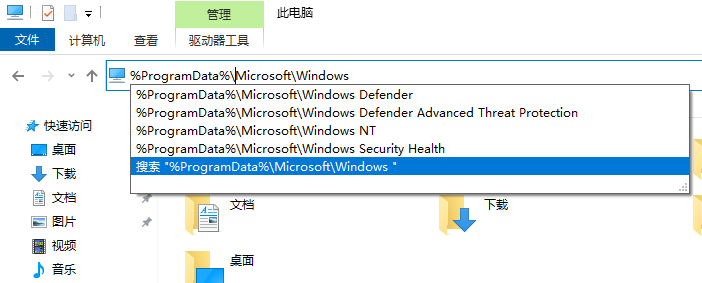
2、接着双击打开该目录下的“SystemData”文件夹,并删除文件夹里的全部内容,如图所示。
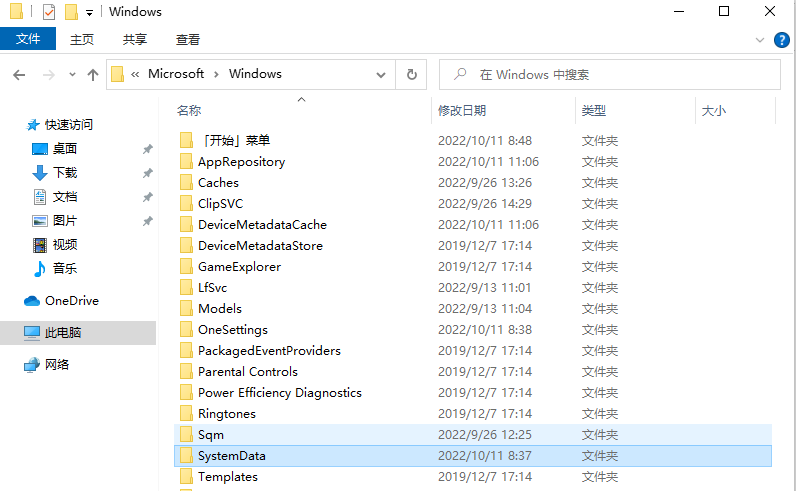
3、按下键盘上“Win+R”组合快捷键打开运行对话框,输入“regedit”点击确定打开注册表编辑器,如图所示。
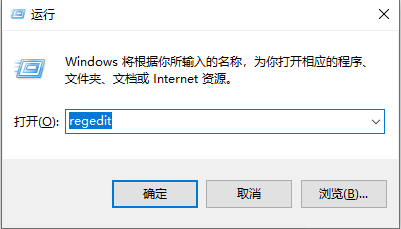
4、在注册表中依次展开:“HKEY_LOCAL_MACHINE——SOFTWARE——Microsoft——Windows——CurrentVersion——SystemProtectedUserData”,如图所示。
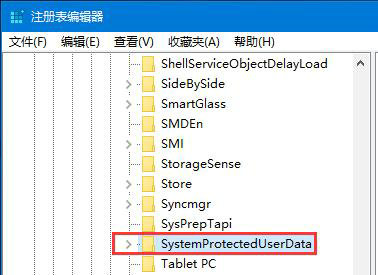
5、在右侧将其他多余的全部删除,仅保留“默认”值,就可以完成更改,最后重启计算机即可更改壁纸,如图所示。
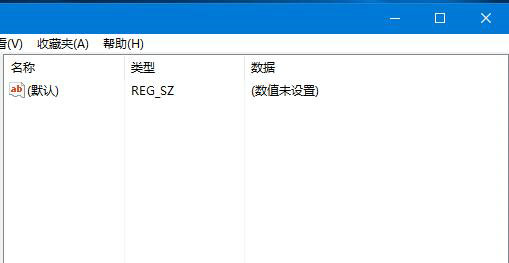










 苏公网安备32032202000432
苏公网安备32032202000432